PERBAIKI: DISM 2 kesalahan dalam Windows 10 pcs

- DISM terintegrasi ke dalam Windows sistem operasi dan tersedia sebagai alat baris perintah untuk memasang Windows file gambar dan juga untuk memperbarui sistem yang sedang berjalan.
- Terkadang kesalahan dapat terjadi saat menjalankan alat. Cepat perbaiki dengan menonaktifkan antivirus, memperbarui alat dan melakukan pembersihan umum.
- Lebih banyak artikel tentang alat ini dapat ditemukan di bagian DISM.
- Tidak ada yang suka kesalahan. Jadi kita punya yang lengkap Windows 10 kesalahan pemecahan masalah Hub dengan instruksi yang jelas tentang cara menangani masalah apa pun.
Manajemen Pemeliharaan Gambar dan Alat Pemeliharaan, atau DISM, juga dikenal sebagai Alat Persiapan Pembaruan Sistem, membantu memperbaiki beberapa Windows Kesalahan korupsi yang dapat menyebabkan pembaruan dan paket layanan tidak diinstal, seperti file yang rusak.
Alat ini dapat digunakan untuk layanan a Windows gambar atau siapkan WinRE (Windows Lingkungan pemulihan) dan / atau WinPE (Windows Gambar lingkungan prainstalasi), tetapi juga dapat digunakan untuk layanan .wim (Windows image) atau .vhd / .vhdx (virtual hard disk).
Setiap kali Anda mencoba menggunakan baris perintah DISM dan membuat kesalahan DISM 2 ditampilkan sebagai pesan, Anda mungkin tidak tahu hal pertama yang harus dilakukan dalam kasus itu, tetapi ada solusi yang dapat Anda coba seperti yang dijelaskan di bawah ini untuk memperbaiki kesalahan. .
Cara memperbaiki kesalahan DISM 2
- Nonaktifkan atau hapus instalasi antivirus Anda untuk sementara waktu
- Periksa versi DISM Anda
- Perbarui alat DISM
- Setel ulang PC Anda dengan opsi Simpan file saya
- Gunakan alat pembersih disk
Solusi 1: Nonaktifkan atau hapus instalasi antivirus Anda untuk sementara waktu
Terkadang perangkat lunak keamanan Anda dapat mengganggu beberapa proses di komputer Anda, jadi jika terjadi masalah DISM 2, Anda dapat menonaktifkan atau menghapus sementara antivirus untuk sementara, dan jika masalah berlanjut, Anda dapat meng-unmount gambar dan periksa hasilnya lagi.
Ingatlah untuk menginstal ulang atau mengaktifkan antivirus Anda setelah Anda selesai.
Solusi 2: Periksa versi DISM Anda
Pastikan Anda menggunakan versi DISM yang benar yang diinstal dengan Windows ADK. Juga, jangan memasang gambar di folder yang dilindungi seperti folder UserDocuments.
Jika proses DISM terputus, putuskan sambungan sementara dari jaringan dan pertimbangkan menjalankan perintah dari WinPE.
Peringatan Panduan Epik! Semua yang perlu Anda ketahui tentang DISM ada di sini!
Solusi 3: Perbarui alat DISM
- Klik kanan pada Start lalu pilih Command Prompt (Administrator)

- Ketikkan perintah ini: exe / image: C / cleanup-image / revertpendingactions. Ini akan mundur dari yang harus dilakukan, dan ini termasuk apa saja Windows pembaruan yang tertunda.
- Mulai komputer Anda dan jalankan di prompt perintah pemulihan
- Jalankan perintah ini: exe / online / Cleanup-Image / StartComponentCleanup. Ini membersihkan penyimpanan komponen dan membantu semuanya berfungsi dengan baik lagi.
Bekerja di Command Prompt akan seperti berjalan di taman setelah membaca panduan ini!
Mulai ulang dan kemudian jalankan pemindaian SFC dalam safe mode dengan melakukan hal berikut:
- Klik mulai dan kemudian pergi ke kotak dan ketik bidang pencarian CMD
- Pergi Prompt Perintah dalam hasil pencarian
- Klik kanan dan pilih Jalankan sebagai administrator
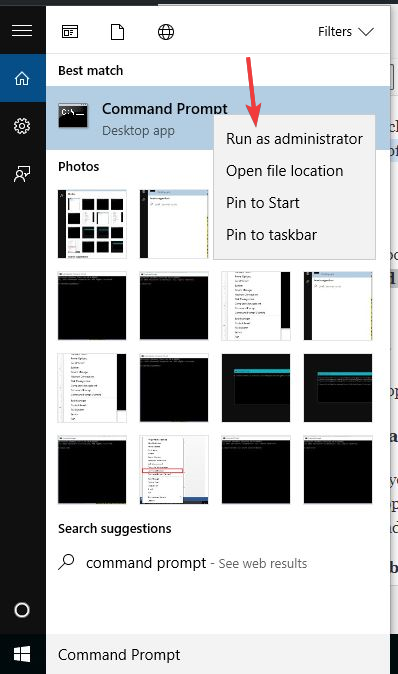
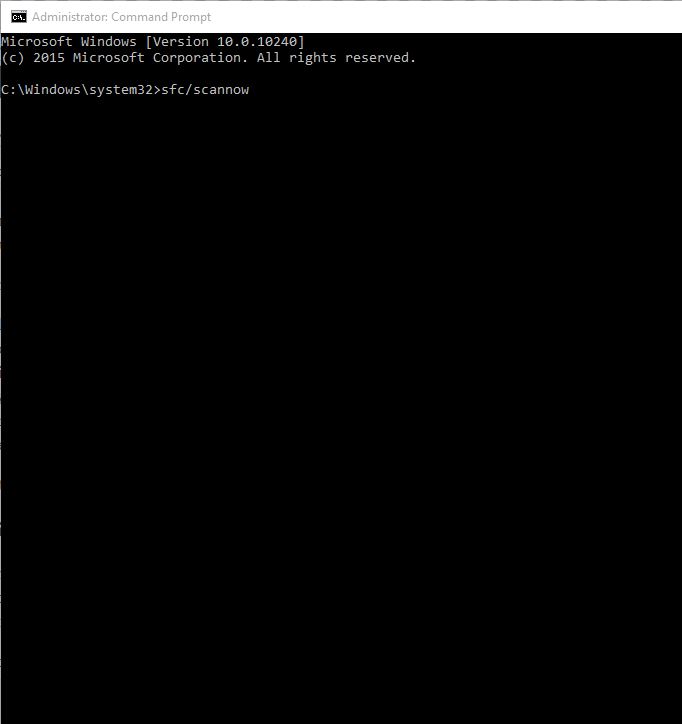
- tekan Masuk
- Mulai ulang komputer Anda dan kemudian jalankan perintah ini: dism.exe / online / Cleanup-Image / RestoreHealth
Jika ini tidak membantu, coba solusi berikutnya.
Solusi 4: Setel ulang PC Anda dengan opsi Simpan file saya
Jika Anda telah mencoba memulihkan sistem dan itu tidak berhasil, restart PC Anda dengan opsi Simpan file saya.
Melakukan reset memungkinkan Anda untuk memilih file mana yang ingin Anda simpan atau hapus, dan kemudian instal ulang Windows, jadi ikuti langkah-langkah di bawah ini:
- Klik mulai
- Klik Konfigurasi
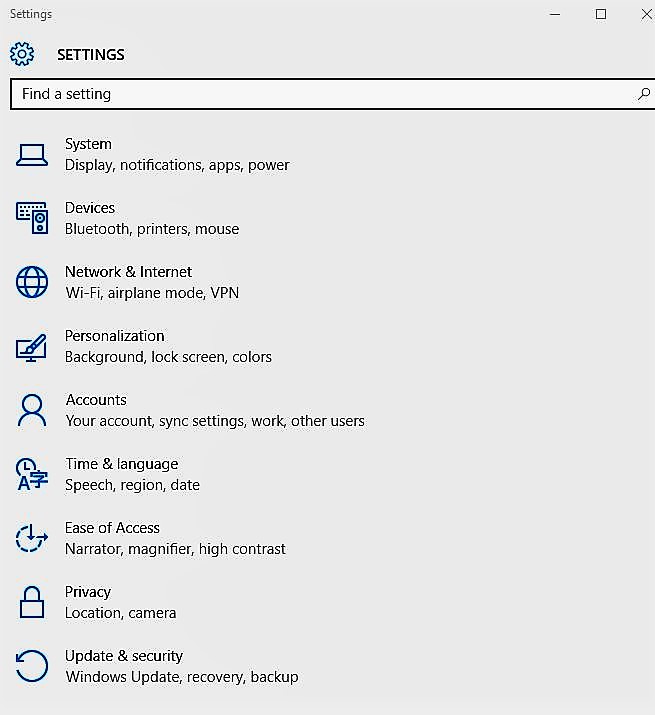
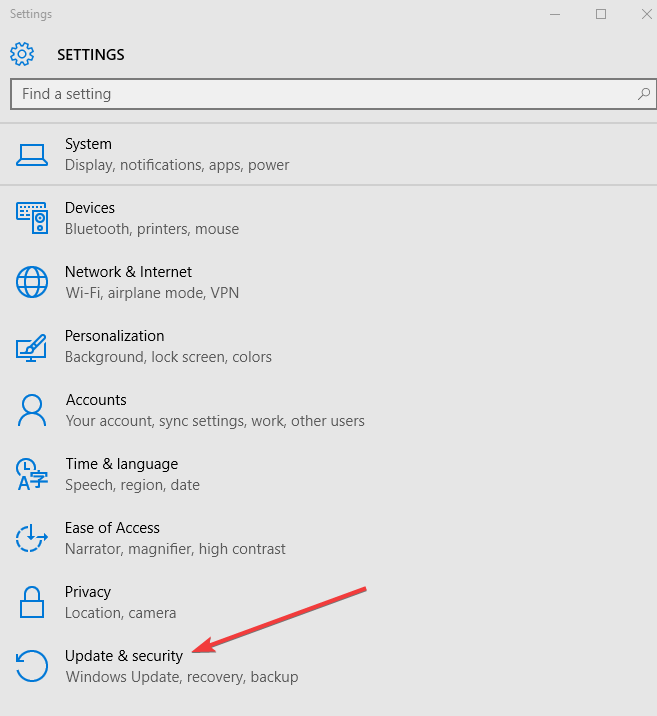
- Klik Pemulihan di panel kiri
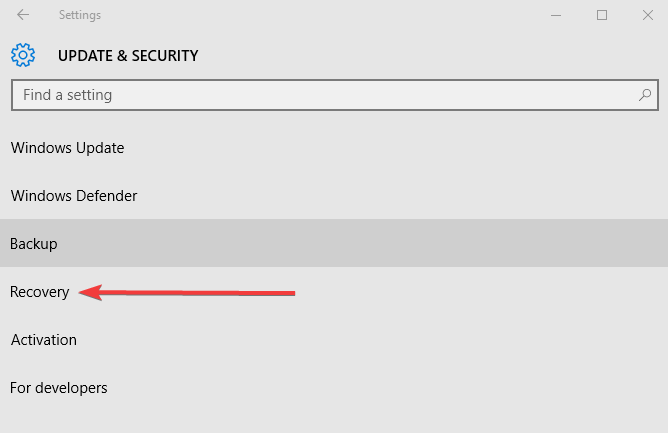
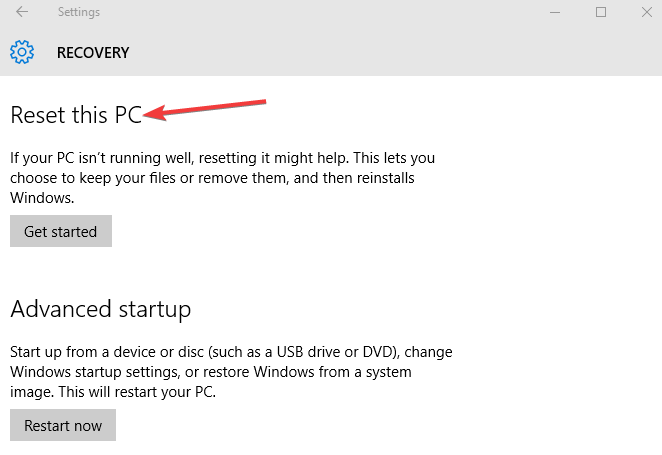
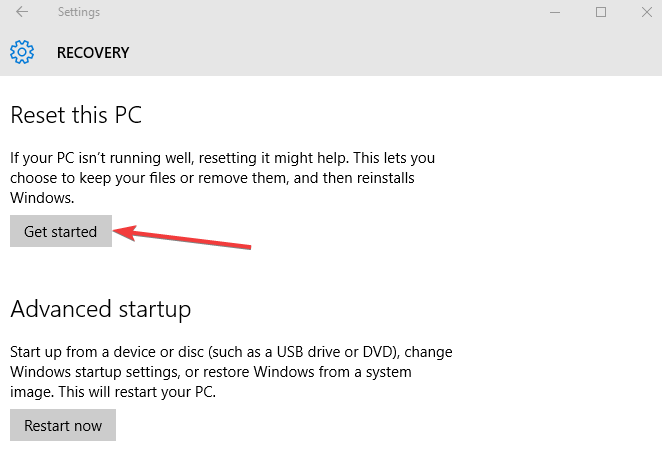
- Pilih Simpan file saya opsi
Note: Semua file pribadi Anda akan dihapus dan pengaturan akan dikembalikan. Semua aplikasi yang Anda instal akan dihapus dan hanya aplikasi pra-instal yang menyertai PC Anda yang akan diinstal ulang.
Reset PC tidak akan berfungsi? Jangan panik! Pecahkan masalah dalam waktu singkat dengan bantuan panduan terperinci kami!
Solusi 5: Gunakan alat pembersih disk
Karena alat DISM tidak berfungsi atau menampilkan kesalahan DISM 2, dan Pembersihan Disk tidak dapat membebaskan banyak ruang, gunakan Disk Defragmenter untuk mengatur ulang data yang terfragmentasi pada sistem dengan melakukan hal berikut:
- Masuk sebagai administrator
- Klik Mulai dan pilih Penjelajah file
- Perluas PC ini
- Klik kanan Disk lokal (C 🙂 dan klik Properti
- Pergi Alat lidah
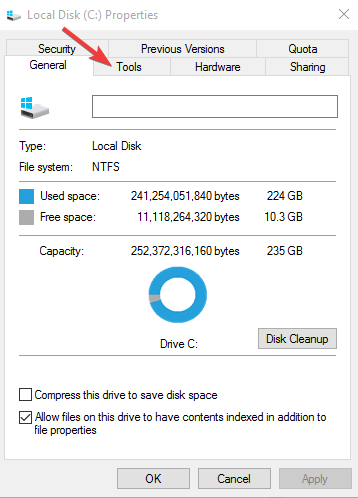
- Di bawah Omengoptimalkan dan mendefrag drivePilih Optimalkan
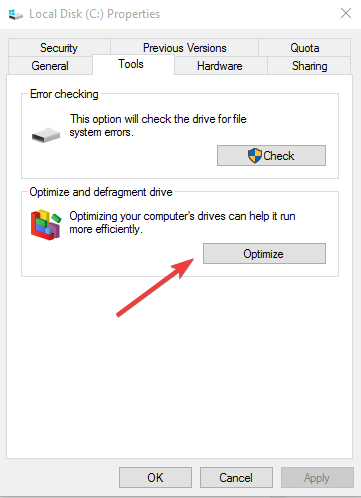
- Klik Terapkan lalu tekan enter atau klik ok
Sudahkah Anda memperbaiki kesalahan DISM? 2 di komputer Anda menggunakan salah satu solusi ini? Beri tahu kami dengan meninggalkan komentar di bagian di bawah ini.
Pertanyaan yang Sering Diajukan: Pelajari lebih lanjut tentang Pemeliharaan Gambar dan Alat Manajemen
- Bagaimana cara saya memperbaiki Windows dengan DISM?
Banyak Windows Masalah bisa diselesaikan dengan menjalankan perintah dism. Inilah cara melakukannya:
- Jalankan command prompt sebagai administrator
- ketik dism / online / cleanup-image / restorehealth dan kemudian tekan enter untuk menjalankannya
- Jika perbaikan dilakukan, hidupkan ulang komputer
Bukankah itu cukup? Berikut ini adalah panduan lengkap untuk DISM.
- Apa perintah DISM?
Ini adalah alat baris perintah untuk mempersiapkan Windows gambar atau untuk melayani file .wim atau disk virtual seperti .vhd.
- Berapa lama DISM RestoreHealth akan memakan waktu?
Dalam kasus kerusakan file yang serius, proses mungkin memakan waktu beberapa jam. Bersabarlah. Jika tidak, DISM menyelesaikan prosedur dalam waktu sekitar 10 menit.
Editor Note: Posting ini awalnya diterbitkan pada Februari 2018 dan sejak itu telah diperbarui dan diperbarui pada Mei 2020 untuk memberikan kesegaran, ketepatan dan kelengkapan.



